


Bixby auf Samsung Smartphones deaktivieren
Apple hat Siri, Google hat den Assistant, Samsung hat Bixby. Die einen lieben die Sprachassistenten, die anderen hassen sie. Wenn Sie ein Samsung-Handy nutzen, aber auf den Sprachassistenten Bixby gut verzichten können, gab es bisher nur die Möglichkeit, den Dienst...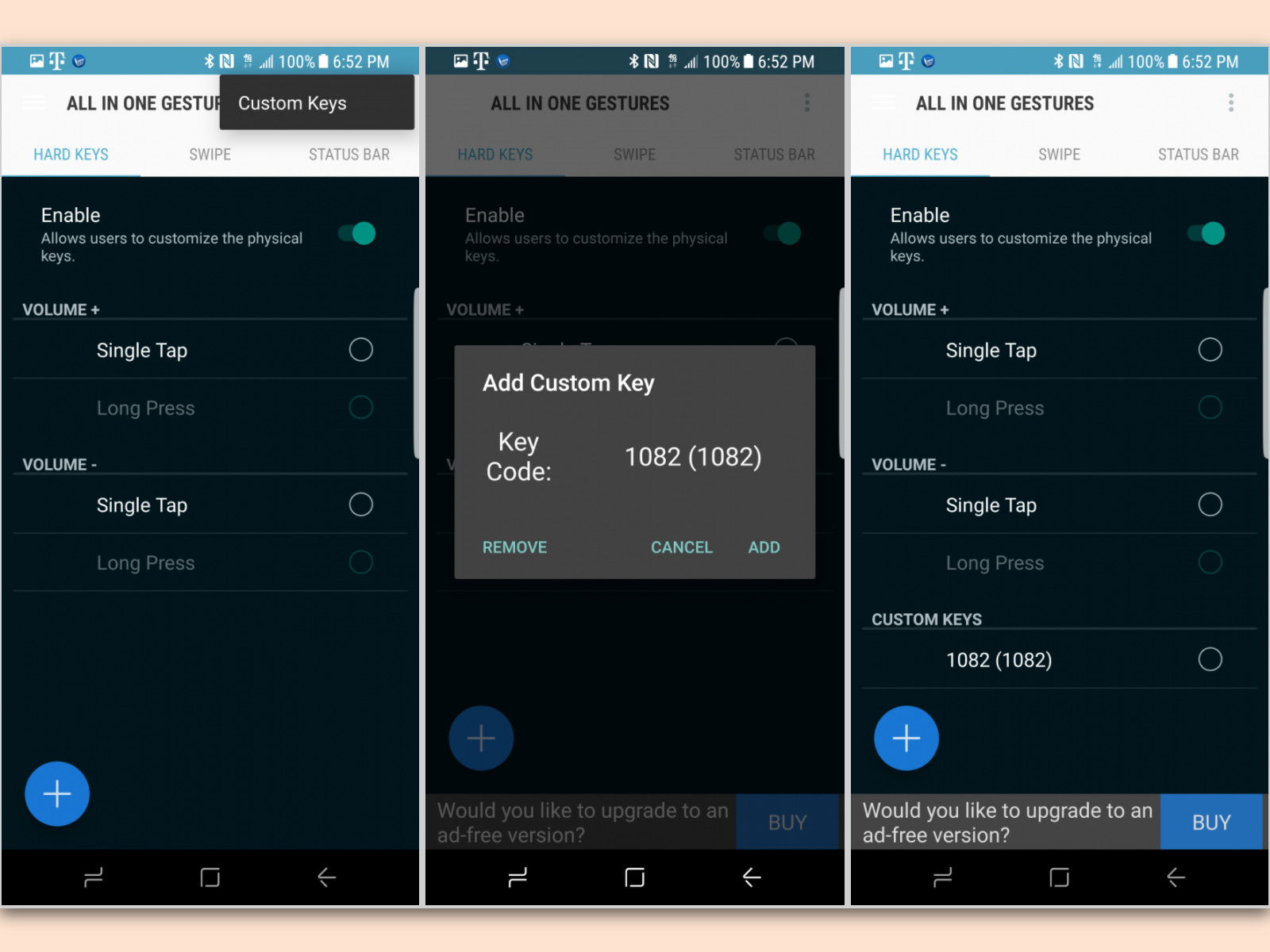
Samsung Bixby-Taste neu zuweisen
Beim Galaxy S8 und S8+ gibt es eine BixBy-Taste zum Zugriff auf den Sprach-Assistenten. Wer diese Taste lieber mit einer anderen Funktion belegen möchte, programmiert sie einfach neu.




